Aunque Google les asegura a todos que se preocupan por la privacidad y que usted es la única persona que tiene información sobre sus datos personales, muchos usuarios prefieren no almacenar varias actividades en su cuenta de Google. Uno de ellos es el historial de ubicaciones de Google Maps . El otro es el historial de búsqueda de Google Maps (cualquier actividad relacionada con Google Maps). Si desea borrar el historial de Google Maps, lo tenemos cubierto. Verifique los pasos que proporcionamos a continuación.
Tabla de contenido:
- Borrar el historial de Google Maps en Android e iOS
- Desactivar o habilitar la eliminación automática para el historial de Google Maps
Cómo borrar el historial de búsqueda de Google Maps en Android y iPhone
1. Borrar el historial de Google Maps en Android
Cuando decimos "historial de Google Maps", incluimos tanto el historial de ubicaciones como el historial de búsqueda. Como probablemente sepa, si la opción está habilitada en la cuenta de Google y la ubicación está habilitada en su dispositivo, Google Maps rastreará todos los lugares en los que ha estado y los guardará en la línea de tiempo. Por lo tanto, podrá ver todas las ubicaciones que visitó.
Por otro lado, el historial de búsqueda es una lista de lugares (ciudades, tiendas, países, etc.) que buscó o navegó. También se conoce como Actividad de Maps. Conoces esa ventana desplegable que aparece cada vez que comienzas a escribir en la barra de búsqueda. Sí, ese. Si desea que desaparezca, por cualquier motivo, puede hacerlo directamente desde la aplicación.
Aquí se explica cómo borrar el historial de búsqueda en Google Maps para Android:
- Abre Google Maps .
- Toca tu perfil y abre Configuración .
- Abre el historial de mapas .

- Ahora, puede eliminar actividades y consultas individuales tocando la " X " junto a la actividad o tocando Eliminar y seleccionando una de las opciones disponibles. Puede elegir entre intervalos de fechas preestablecidos o utilizar un intervalo personalizado.
Y esta es la forma de eliminar el historial de ubicaciones de Google Maps:
- Abre Google Maps .
- Toca el icono de tu perfil y abre Tu perfil .
- Toca el menú de 3 puntos y selecciona Configuración de perfil .
- Selecciona Eliminar todo el historial de ubicaciones .
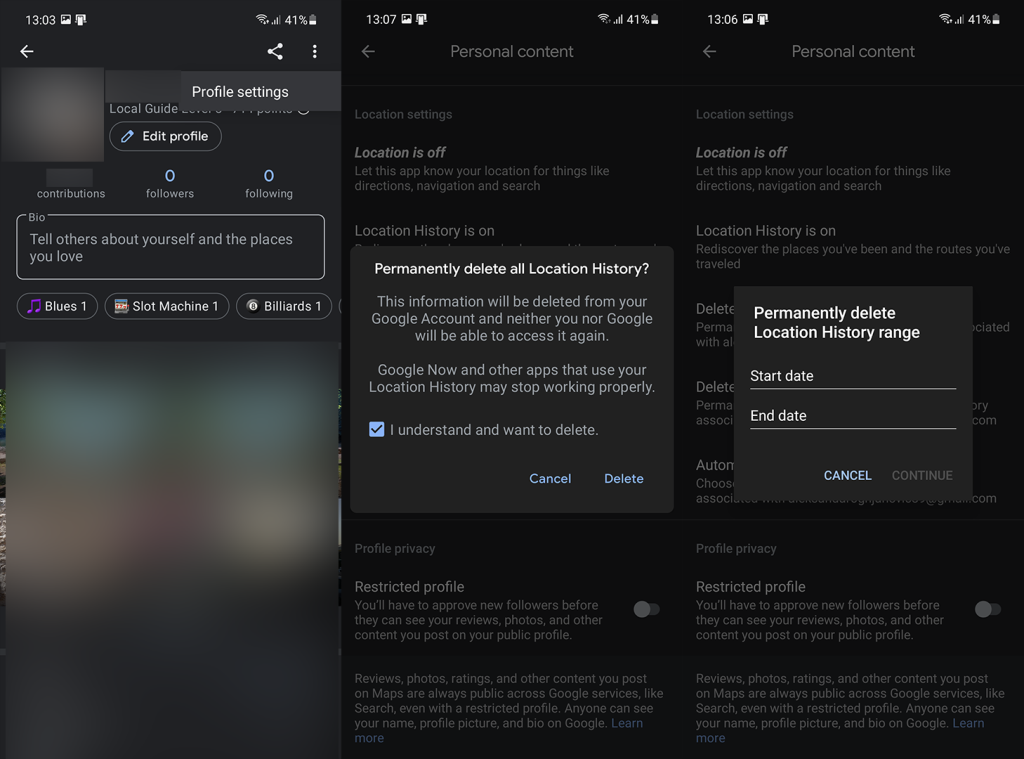
- Marque la casilla y toque Eliminar .
Alternativamente, si desea eliminar el historial de ubicaciones de un determinado rango de fechas, puede tocar el rango Eliminar historial de ubicaciones y elegir las fechas de inicio y finalización.
El procedimiento es el mismo en los dispositivos Apple. Debes seguir los mismos pasos ya que todo pasa por tu cuenta de Google y solo algunos matices en los permisos son diferentes. Ya que, claro, Apple limita mucho más las apps de terceros.
Por ejemplo, puede usar Google Maps en su iPhone o iPad sin una cuenta de Google. Cuando esté en Mapas, toque su Perfil y luego su Cuenta. Seleccione Usar mapas sin una cuenta. De esta manera, no se rastreará ni el historial de Google Maps ni el historial de búsqueda.
2. Desactive o habilite la eliminación automática para el historial de Google Maps
Ahora, si desea deshabilitar o limitar el Historial de Google Maps en su Android o iPhone , puede hacerlo deshabilitándolo. Una alternativa es habilitar la eliminación automática después de un tiempo para que los datos recopilados por Maps y asignados a su cuenta de Google se eliminen automáticamente.
Aquí se explica cómo desactivar el historial de ubicaciones de Google Maps en Android e iOS:
- Abre Google Maps y toca tu perfil .
- Seleccione Administrar su cuenta de Google .
- Presiona Datos y privacidad .
- Seleccione Historial de ubicaciones .
- Deshabilitar el historial de ubicaciones .
- Vuelve a Mapas > Perfil > Tu perfil > Menú de 3 puntos > Configuración de perfil y toca Eliminar todo el historial de ubicaciones .
Como dijimos, también tiene la opción de borrar el historial y las actividades de Google Maps con más de 3, 18 o 36 meses. En el mismo menú, simplemente toque Eliminar automáticamente el historial de ubicaciones y elija la opción " Eliminar automáticamente la actividad anterior a ". En el menú desplegable, seleccione 3, 18 o 36 meses.
Deberias hacer eso. Gracias por leer y, si hay algo que agregar o quitar de este artículo, no dude en decírnoslo en la sección de comentarios a continuación. Esperamos con interés escuchar de usted.


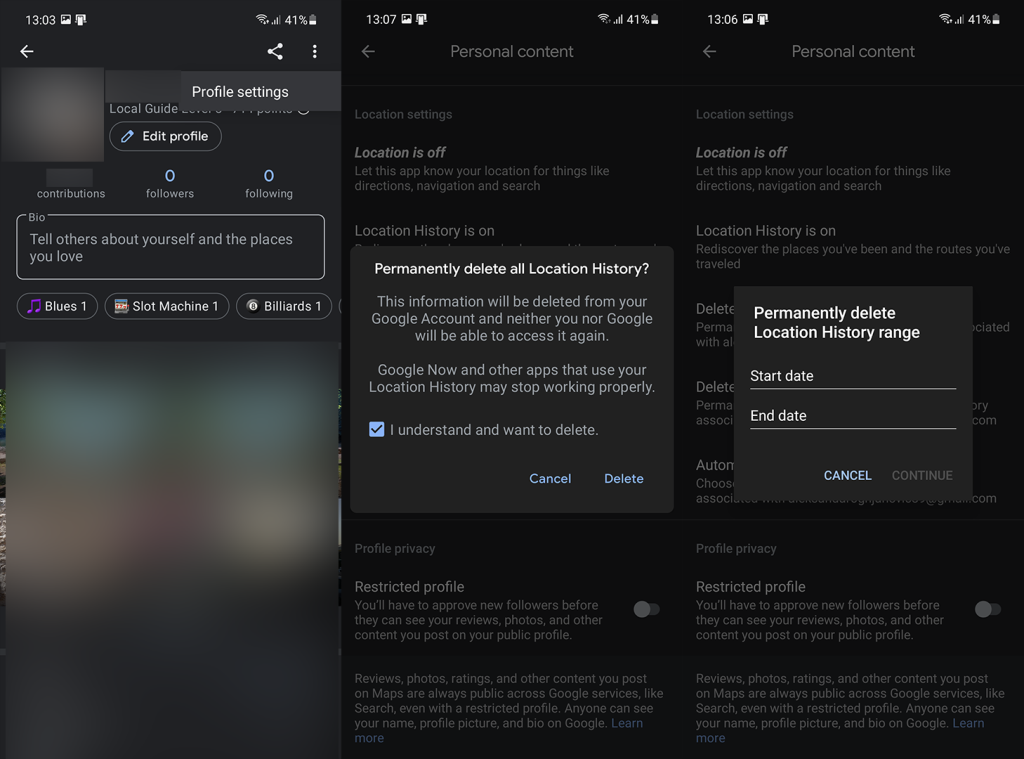

![[CORREGIDO] ¿Cómo arreglar el cambio de avatar de Discord demasiado rápido? [CORREGIDO] ¿Cómo arreglar el cambio de avatar de Discord demasiado rápido?](https://luckytemplates.com/resources1/images2/image-5996-0408150905803.png)
![Solucione el error ESRV_SVC_QUEENCREEK en Windows 10/11 [3 CORRECCIONES] Solucione el error ESRV_SVC_QUEENCREEK en Windows 10/11 [3 CORRECCIONES]](https://luckytemplates.com/resources1/images2/image-4622-0408151111887.png)
![[Mejores soluciones] Arreglar DS4Windows que no detecta el controlador en Windows 10 [Mejores soluciones] Arreglar DS4Windows que no detecta el controlador en Windows 10](https://luckytemplates.com/resources1/images2/image-6563-0408150826477.png)
![[CORREGIDO] Errores de Rise of the Tomb Raider, fallas, caída de FPS, NTDLL, error al iniciar y más [CORREGIDO] Errores de Rise of the Tomb Raider, fallas, caída de FPS, NTDLL, error al iniciar y más](https://luckytemplates.com/resources1/images2/image-3592-0408150419243.png)


![[Solucionado] El controlador WudfRd no pudo cargar el error 219 en Windows 10 [Solucionado] El controlador WudfRd no pudo cargar el error 219 en Windows 10](https://luckytemplates.com/resources1/images2/image-6470-0408150512313.jpg)
![Error de instalación detenida en Xbox One [11 formas principales] Error de instalación detenida en Xbox One [11 formas principales]](https://luckytemplates.com/resources1/images2/image-2928-0408150734552.png)